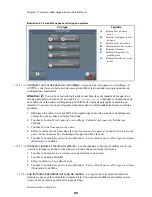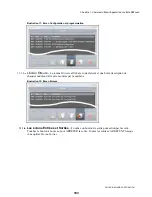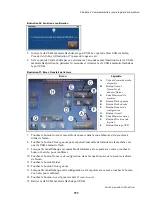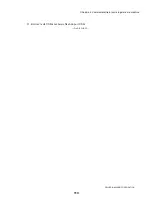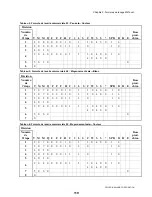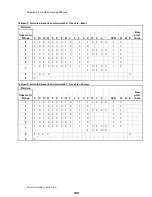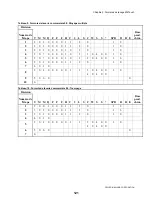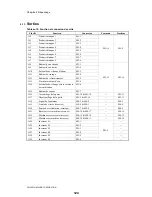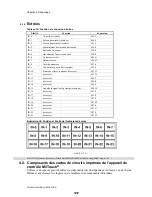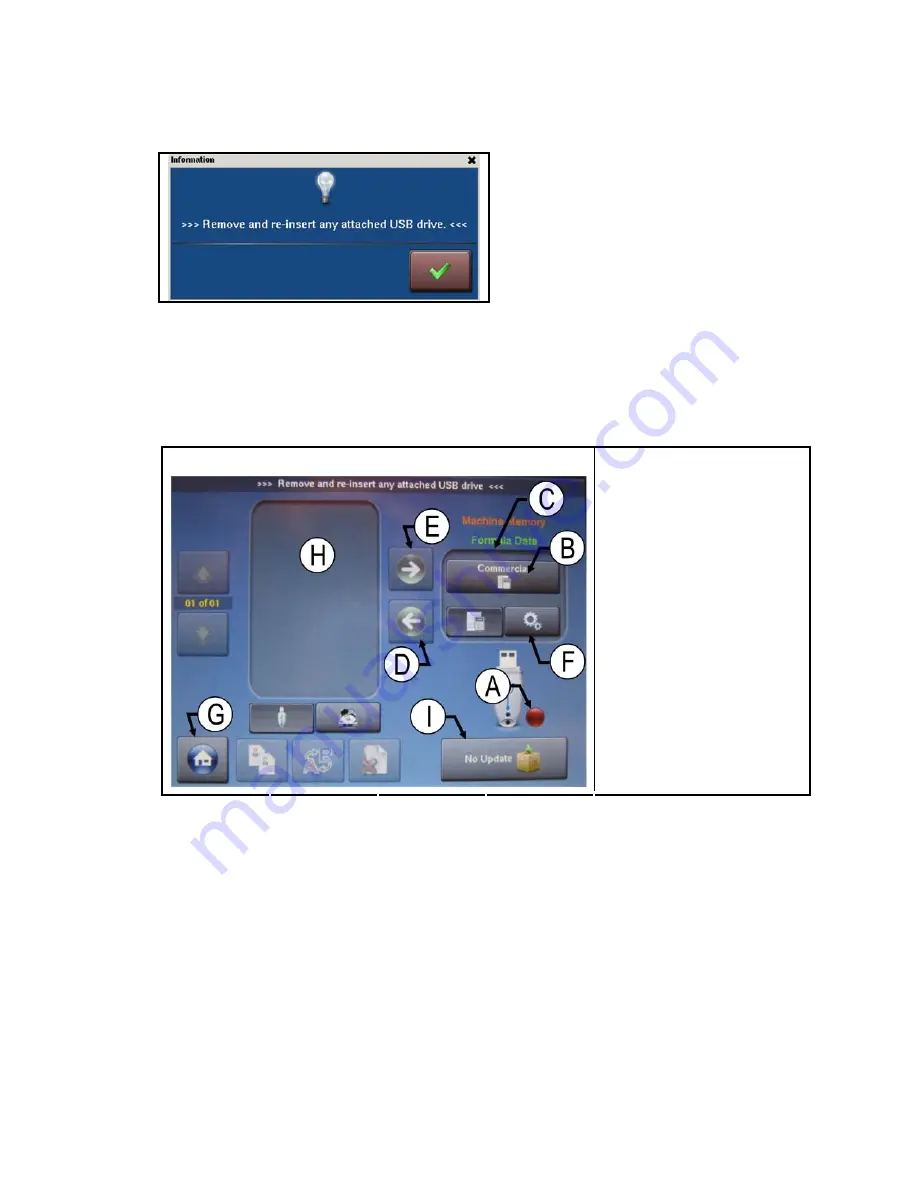
Chapitre 2. Comment mettre à jour le logiciel de la machine
PELLERIN MILNOR CORPORATION
Illustration 26: Fenêtre de confirmation
5. Insérez la clé USB à mémoire flash dans le port USB. Le voyant de l'état USB sur l'écran
Transfert de fichiers
(
) passe du rouge au vert.
6. Si le voyant de l'état ne brille pas en vert dans les 5 secondes après l'insertion de la clé USB à
mémoire flash, retirez-la, patientez 10 secondes et réinsérez la clé USB à mémoire flash dans
le port USB.
Illustration 27: Écran Transfert de fichiers
Écran Légende
.
A.
Voyant
Format du média
disponible
B.
Bouton
Nom de
l'ensemble de
données
/
Défaut
C.
Zone
Mémoire de la
machine
D.
Bouton Flèche
gauche
E.
Bouton Flèche
droite
F.
Bouton
Données de
configuration
G.
Bouton
Accueil
H.
Zone
Mémoire externe
I.
Bouton
Mise à jour du
logiciel
J.
Bouton
Montage USB
7. Touchez le bouton
Nom de l'ensemble de données
dans la zone
Mémoire de la machine
à
droite de l'écran.
8. Touchez le bouton
Flèche gauche
pour exporter l'ensemble de formules de la machine vers
une clé USB à mémoire flash.
9. Lorsque l'écran affiche que cet ensemble de formules a été exporté avec succès, touchez le
bouton
Contrôler
pour confirmer.
10. Touchez le bouton
Données de configuration
dans la zone
Mémoire de la machine
à droite
de l'écran.
11. Touchez le bouton
Défaut
.
12. Touchez le bouton
Flèche gauche
.
13. Lorsque l'écran affiche que cette configuration a été exportée avec succès, touchez le bouton
Contrôler
pour confirmer.
14. Touchez le bouton
Accueil
pour revenir à l'
écran Accueil
.
15. Retirez la clé USB à mémoire flash du port USB.
111
Summary of Contents for MilTouch
Page 2: ......
Page 4: ......
Page 5: ...English 1 1 ...
Page 6: ......
Page 47: ...中国的 2 43 ...
Page 48: ......
Page 87: ...Français 3 83 ...
Page 88: ......
Page 134: ......
Page 135: ...Deutsch 4 131 ...
Page 136: ......